印刷品光栅和图像载体组合拼接防伪标记的制作方法与流程
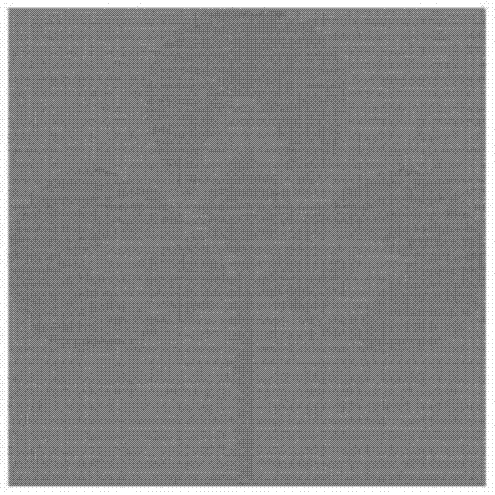
本发明属于印刷防伪技术领域,是一种基于莫尔纹机理的光栅和图像载体组合拼接的防伪方法,具体涉及一种印刷品光栅和图像载体组合拼接防伪标记的制作方法。
背景技术:
防伪方法通常采用条形码或防伪标识,粘贴、印刷、转移在标的物表面、或标的物包装、或标的物附属物上,具有防伪作用的标识。防伪是对那些以欺骗为目的且未经所有权人准许,而进行仿制或复制的活动所采取的防止措施。
例如现有技术中的镭射防伪标签和条形码,具有简单制作,生产成本低廉的特点,但也具有一些不足,例如条形码形状简单,普通消费者不能通过眼睛进行识别,需要通过工具扫描设别,这就增加了防伪适用的广泛性。镭射防伪标签虽然可以通过眼睛识别,但镭射防伪标签制作简单,容易被模仿。
技术实现要素:
为解决上述问题,本发明提供一种印刷品光栅和图像载体组合拼接防伪标记的制作方法,采用本方法制作的防伪标签具有较高的防伪性能,同时可以通过眼睛直接识别,隐藏图文信息的显示也具有一定的艺术性,可以应用于包装印刷品中增加趣味性和附加值。
为达到上述目的,本发明采用的技术方案是:印刷品光栅和图像载体组合拼接防伪标记的制作方法,其特征在于:包括如下步骤:
S1.建立背景色块,将青、品红、黄、黑色四个通道进行分离,形成青、品红、黄、黑色四个色版,对四个色版进行加网处理;
S2.制作需要隐藏的图文信息;
S3.分割用于隐藏的图文信息,形成A和B两个部分;
S4.将A图文信息置入到青版中,将黄、品、青、黑四个色版进行合并,形成带有隐藏图文信息的的数字图像;
S5.根据背景色块制作光栅,对光栅进行处理,将B图文信息置入显隐光栅,形成了带有图文信息的显隐光栅;
S6.在步骤S4中形成的数字图像上叠加到步骤S5中形成的带有隐藏信息的显隐光栅,使光栅上的图文信息与置入数字图像中的图文信息拼合,得到具有完整的隐藏信息的防伪标记。
在本发明提出的印刷品光栅和图像载体组合拼接防伪标记的制作方法中,步骤S1中,所述背景色块是用Photoshop建立的,背景色块长度和宽度均在3cm~21cm,分辨率为300dpi~2500dpi,色彩模式为CMYK模式,且前景色C、M、Y、K网点面积率在20%~50%之间。
在本发明提出的印刷品光栅和图像载体组合拼接防伪标记的制作方法中,对C、M、Y、K四个通道进行分离,并分别对其进行加网处理,其中加网线数在72LPI~300LPI之间,网点形状为圆形,形成青、品红、黄、黑色四个色版。
在本发明提出的印刷品光栅和图像载体组合拼接防伪标记的制作方法中,在步骤S2中,首先在CorelDraw中绘制需要隐藏的图文信息,再导入到 Photoshop中。
在本发明提出的印刷品光栅和图像载体组合拼接防伪标记的制作方法中,在步骤S3中,对在Photoshop中打开的图文信息使用多边形套索工具,选定需分割的区域,使用于隐藏的图文信息的两个部分分为两个图层。
在本发明提出的印刷品光栅和图像载体组合拼接防伪标记的制作方法中,在步骤S4中还包括以下步骤:
S41.形成的一个图层经复制图层到背景色块某一通道图像文件中,激活图像选区并删除该图层,保留隐藏图形的轮廓;
S42.用位移滤镜将选区进行偏移,并形成一个含有隐藏信息的通道图像,然后将四个色版的通道进行合并,形成隐藏图文信息的数字图像。
在本发明提出的印刷品光栅和图像载体组合拼接防伪标记的制作方法中,所述带有图文信息的显隐光栅的制作方法包括以下步骤:
S51.在Photoshop中新建与背景色块的尺寸、分辨率一样的灰度模式文件,填充的前景色网点面积率为20%~50%,并进行半调网屏加网,加网形状为线形,加网线数与背景色块的加网线数相同,加网角度根据图文信息置入通道的加网角度设定,形成不带有图文信息的显隐光栅图层;
S52.将步骤S41中未被置入数字图像的图层移动到形成不带有图文信息的显隐光栅图层上,激活图像选区然后删除该图层,只保留了隐藏图形的轮廓,用位移滤镜将选区进行偏移,形成带有图文信息的显隐光栅。
使用本发明具有如下有益效果:本发明是一种用于包装印刷品光栅和图像载体组合拼接的防伪方法,通过分割需要隐藏的图文信息,将被分割的部 分分别置入载体图像和显隐光栅上。使用带有图文信息的显隐光栅提取与之对应数字图中完整的图文信息,并图像完整再现的效果,与数字图像不匹配的显隐光栅不能达到提取完整图文信息的效果,因此提高了产品的防伪性能。而且,使用带有图文信息光栅提取数字图像中的隐藏信息时,隐藏图文信息的显示也具有一定的艺术性,可以应用于包装印刷品中增加趣味性和附加值。
附图说明
图1为本发明印刷品光栅和图像载体组合拼接防伪标记的制作方法中隐藏图文信息的分割图。
图2为本发明印刷品光栅和图像载体组合拼接防伪标记的制作方法中图形隐藏效果图。
图3为本发明印刷品光栅和图像载体组合拼接防伪标记的制作方法中光栅效果图。
图4为本发明印刷品光栅和图像载体组合拼接防伪标记的制作方法中隐藏信息提取效果图。
具体实施方式
以下结合附图对本发明进行详细的描述。
印刷品光栅和图像载体组合拼接防伪标记的制作方法,包括如下步骤:S1.建立背景色块,将青、品红、黄、黑色四个通道进行分离,形成青、品红、黄、黑色四个色版,对四个色版进行加网处理;S2.制作需要隐藏的图文信息;S3.分割用于隐藏的图文信息,形成A和B两个部分;S4.将A图文信息置入到青版中,将黄、品、青、黑四个色版进行合并,形成带有隐藏 图文信息的的数字图像;S5.根据背景色块制作光栅,对光栅进行处理,将B图文信息置入显隐光栅,形成了带有图文信息的显隐光栅;S6.在步骤S4中形成的数字图像上叠加到步骤S5中形成的带有隐藏信息的显隐光栅,使光栅上的图文信息与置入数字图像中的图文信息拼合,得到具有完整的隐藏信息的防伪标记。
步骤S1中,背景色块是用Photoshop建立的,背景色块长度和宽度均在3cm~21cm,分辨率为300dpi~2500dpi,色彩模式为CMYK模式,且前景色C、M、Y、K网点面积率在20%~50%之间。对C、M、Y、K四个通道进行分离,并分别对其进行加网处理,其中加网线数在72LPI~300LPI之间,网点形状为圆形,形成青、品红、黄、黑色四个色版。
在步骤S2中,首先在CorelDraw中绘制需要隐藏的图文信息,再导入到Photoshop中。
在步骤S3中,对在Photoshop中打开的图文信息使用多边形套索工具,选定需分割的区域,使用于隐藏的图文信息的两个部分分为两个图层。
在步骤S4中还包括以下步骤:S41.形成的一个图层经复制图层到背景色块某一通道图像文件中,激活图像选区并删除该图层,保留隐藏图形的轮廓;S42.用位移滤镜将选区进行偏移,并形成一个含有隐藏信息的通道图像,然后将四个色版的通道进行合并,形成隐藏图文信息的数字图像。
带有图文信息的显隐光栅的制作方法包括以下步骤:S51.在Photoshop中新建与背景色块的尺寸、分辨率一样的灰度模式文件,填充的前景色网点面积率为20%~50%,并进行半调网屏加网,加网形状为线形,加网线数与背 景色块的加网线数相同,加网角度根据图文信息置入通道的加网角度设定,形成不带有图文信息的显隐光栅图层;S52.将步骤S41中未被置入数字图像的图层移动到形成不带有图文信息的显隐光栅图层上,激活图像选区然后删除该图层,只保留了隐藏图形的轮廓,用位移滤镜将选区进行偏移,形成带有图文信息的显隐光栅。
实例1
现以隐藏信息分割后分别置入青版和对应显隐光栅为例,具体来说明本发明的制作与操作过程。
1.建立背景色块,在Photoshop中建立图像大小为5cm×5cm的工作区,分辨率为2400dpi,色彩模式为CMYK。填充前景色C、M、Y、K网点面积率分别为20%。分离四色通道,执行位图化处理,输出分辨率2400dpi,设置半调网屏,频率为175LPI,形状为圆形,C、M、Y、K四个通道加网角度分别为15°、75°、90°、45°。设置完成后转化为灰度模式,转换比例为1,形成黄、品红、青、黑四中颜色的色版。
2.制作需隐藏的图文信息,首先在CorelDraw软件中绘制隐藏信息图形,图像尺寸为50mm×50mm。完整的隐藏图像效果如图1a所示。
3.分割隐藏图像,在Photoshop中打开隐藏信息,其效果如图1a所示。然后使用多边形套索工具选定需分割的区域,效果如图1b所示,在鼠标右键菜单中选择“通过剪切图层”形成效果如图1c和1d的两个图层。
4.制作带有隐藏信息的数字图像,将上述中形成的隐藏图层1c经复制图层到背景色块青版通道图像文件中,用魔棒工具激活图像选区然后删除该 图层,只保留被分割后的图文信息的轮廓,再使用位移滤镜,右移2像素,下移-7像素。形成置入分割隐藏信息的青版图像,其效果如图2a所示。再将青、品红、黄、黑四色色版进行通道合并,形成带有隐藏信息的数字图像,其效果如图2b所示。
5.制作带有图文信息的显隐光栅,在Photoshop中新建图像大小为5cm×5cm,分辨率为2400dpi,色彩模式为灰度。填充的前景色C、M、Y均为0,K为20%,并进行位图化处理,参数设置为输出分辨率2400dpi,半调网屏频率为175LPI,形状为直线,角度为15°,形成青版通道对应的光栅,效果如图3a。将(3)中形成的隐藏图层1d经复制图层到青版显隐光栅文件中,用魔棒工具激活图像选区,保留被分割后的图文信息的轮廓,再使用位移滤镜,右移2像素,下移-7像素。形成置入隐藏图文信息的的显隐光栅,其效果如图3b所示。
6.提取隐藏信息。将上述制作的带有图文信息的显隐光栅复制到步骤4形成的含有隐藏信息的数字图像文件中,隐藏信息显现效果如图4所示。
实施例2
现以隐藏信息分割后分别置入黄版和对应显隐光栅为例,具体来说明本发明的制作与操作过程。
1.建立背景色块,在Photoshop中建立图像大小为3cm×3cm的工作区,分辨率为310dpi,色彩模式为CMYK。填充前景色C、M、Y、K网点面积率分别为30%。分离四色通道,执行位图化处理,输出分辨率310dpi,设置半调网屏,频率为172LPI,形状为圆形,C、M、Y、K四个通道加网角度分别为 20°、80°、90°、40°。设置完成后转化为灰度模式,转换比例为1,形成黄、品红、青、黑四中颜色的色版。
2.制作需隐藏的图文信息,首先在CorelDraw软件中绘制隐藏信息图形,图像尺寸为30mm×30mm。完整的隐藏图像效果如图1a所示。
3.分割隐藏图像,在Photoshop中打开隐藏信息,其效果如图1a所示。然后使用多边形套索工具选定需分割的区域,效果如图1b所示,在鼠标右键菜单中选择“通过剪切图层”形成效果如图1c和1d的两个图层。
4.制作带有隐藏信息的数字图像,将上述中形成的隐藏图层1c经复制图层到背景色块青版通道图像文件中,用魔棒工具激活图像选区然后删除该图层,只保留被分割后的图文信息的轮廓,再使用位移滤镜,右移4像素,下移-5像素。形成置入分割隐藏信息的青版图像,其效果如图2a所示。再将青、品红、黄、黑四色色版进行通道合并,形成带有隐藏信息的数字图像,其效果如图2b所示。
5.制作带有图文信息的显隐光栅,在Photoshop中新建图像大小为3cm×3cm,分辨率为310dpi,色彩模式为灰度。填充的前景色C、M、Y均为0,K为30%,并进行位图化处理,参数设置为输出分辨率310dpi,半调网屏频率为172LPI,形状为直线,角度为15°,形成青版通道对应的光栅,效果如图3a。将(3)中形成的隐藏图层1d经复制图层到青版显隐光栅文件中,用魔棒工具激活图像选区,保留被分割后的图文信息的轮廓,再使用位移滤镜,右移4像素,下移-5像素。形成置入隐藏图文信息的的显隐光栅,其效果如图3b所示。
6.提取隐藏信息。将上述制作的带有图文信息的显隐光栅复制到步骤4形成的含有隐藏信息的数字图像文件中,隐藏信息显现效果如图4所示。
实施例3
现以隐藏信息分割后分别置入青版和对应显隐光栅为例,具体来说明本发明的制作与操作过程。
1.建立背景色块,在Photoshop中建立图像大小为21cm×21cm的工作区,分辨率为2400dpi,色彩模式为CMYK。填充前景色C、M、Y、K网点面积率分别为18%。分离四色通道,执行位图化处理,输出分辨率2400dpi,设置半调网屏,频率为175LPI,形状为圆形,C、M、Y、K四个通道加网角度分别为18°、77°、90°、43°。设置完成后转化为灰度模式,转换比例为1,形成黄、品红、青、黑四中颜色的色版。
2.制作需隐藏的图文信息,首先在CorelDraw软件中绘制隐藏信息图形,图像尺寸为210mm×210mm。完整的隐藏图像效果如图1a所示。
3.分割隐藏图像,在Photoshop中打开隐藏信息,其效果如图1a所示。然后使用多边形套索工具选定需分割的区域,效果如图1b所示,在鼠标右键菜单中选择“通过剪切图层”形成效果如图1c和1d的两个图层。
4.制作带有隐藏信息的数字图像,将上述中形成的隐藏图层1c经复制图层到背景色块青版通道图像文件中,用魔棒工具激活图像选区然后删除该图层,只保留被分割后的图文信息的轮廓,再使用位移滤镜,右移6像素,下移-4像素。形成置入分割隐藏信息的青版图像,其效果如图2a所示。再将青、品红、黄、黑四色色版进行通道合并,形成带有隐藏信息的数字图像, 其效果如图2b所示。
5.制作带有图文信息的显隐光栅,在Photoshop中新建图像大小为21cm×21cm,分辨率为2400dpi,色彩模式为灰度。填充的前景色C、M、Y均为0,K为20%,并进行位图化处理,参数设置为输出分辨率2400dpi,半调网屏频率为170LPI,形状为直线,角度为15°,形成青版通道对应的光栅,效果如图3a。将(3)中形成的隐藏图层1d经复制图层到青版显隐光栅文件中,用魔棒工具激活图像选区,保留被分割后的图文信息的轮廓,再使用位移滤镜,右移6像素,下移-4像素。形成置入隐藏图文信息的的显隐光栅,其效果如图3b所示。
6.提取隐藏信息。将上述制作的带有图文信息的显隐光栅复制到步骤4形成的含有隐藏信息的数字图像文件中,隐藏信息显现效果如图4所示。
以上内容仅为本发明的较佳实施例,对于本领域的普通技术人员,依据本发明的思想,在具体实施方式及应用范围上可以作出许多变化,只要这些变化未脱离本发明的构思,均属于本发明的保护范围。
- 还没有人留言评论。精彩留言会获得点赞!